Nie wyświetla się album Chmury rodzinnej: jak rozwiązać ten problem?
Jeśli używasz urządzeń Apple od dłuższego czasu i korzysta z nich także Twoja rodzina, istnieją sposoby na łatwe udostępnianie sobie nawzajem treści. Jednak po drodze mogą pojawić się problemy, takie jak np album udostępniania rodziny nie jest wyświetlany, więc co musisz zrobić?
Jedną z najlepszych rzeczy w Apple jest to, że znajdują sposoby, aby użytkownicy udostępniali sobie nawzajem treści za pomocą wygodnych i wygodnych metod. Jeden z nich nazywa się udostępnionym albumem iCloud. I według wielu użytkowników zdarza się, że podczas korzystania z niego występują problemy, więc aby ostatecznie odpowiedzieć na wszystkie pytania, ten artykuł pomoże nam zidentyfikować rzeczy.
Treść artykułu Część 1. Wszystko, co warto wiedzieć o udostępnianym albumieCzęść 2. Jakie są poprawki, gdy udostępniane albumy nie działają?Część 3. Najlepszy alternatywny sposób dzielenia się muzyką, którą kochasz z rodzinąCzęść 4. Podsumowując to wszystko
Część 1. Wszystko, co warto wiedzieć o udostępnianym albumie
Przechowywanie w chmurze to prosty i bezpieczny sposób przechowywania danych poza siedzibą firmy. Prawdopodobnie słyszałeś już o głównych graczach, takich jak Dysk Google i Dropbox, ale to tylko wierzchołek góry lodowej. Dla użytkowników Apple iCloud jest wbudowany we wszystkie urządzenia Apple. Jeśli twoja rodzina uwielbia robić z tobą zdjęcia i przechowywać je jako pamiątki lub wszyscy chcieliście dzielić się tymi plikami, dostępna jest ekskluzywna funkcja za pośrednictwem usługi iCloud oferowanej przez firmę Apple. Nazywa się Album udostępniony.
Wcześniej nazywało się to udostępnianiem zdjęć iCloud, gdzie członkowie rodziny mają możliwość dodawania filmów, a nawet polubienia ich i komentowania. Według wielu użytkowników wynikają z tego problemy, takie jak brak wyświetlania albumu udostępniania rodziny. Jak więc możemy rozwiązać wspomniany dylemat? Aby mieć pomysł, najlepiej skończyć ten artykuł do samego końca.
Część 2. Jakie są poprawki, gdy udostępniane albumy nie działają?
Omówmy teraz niektóre metody, które możesz zastosować, aby rozwiązać dylemat, jeśli nie możesz znaleźć treści udostępnianych przez rodzinę. Zebraliśmy niektóre z rzekomo skutecznych rozwiązań, które możesz wypróbować, aby zobaczyć efekt w przypadkach, w których chciałeś się cieszyć, korzystając z funkcji Apple wyłącznie dla urządzeń Apple, która nazywa się Udostępniony album. Zobaczmy teraz poniższą listę.
Zaktualizuj oprogramowanie do najnowszej wersji
Jedną z podstawowych poprawek, które możesz spróbować wykonać, jest aktualizacja oprogramowania iPhone'a lub urządzenia Apple do najnowszej wersji. Dzieje się tak również dlatego, że jednym z najczęstszych powodów, dla których wielu użytkowników doświadcza dylematów i błędów podczas korzystania ze swojego urządzenia, jest to, że zainstalowany na nim system operacyjny jest już przestarzały. Może to być również powód, dla którego album udostępniania rodziny nie jest wyświetlany.
Aby zaktualizować system operacyjny Twojego urządzenia (np iOS 16), przejdź do Ustawień swojego urządzenia, a następnie przejdź do sprawdzenia, czy istnieje potrzeba aktualizacji iOS. Musisz go pobrać i zainstalować, jeśli jest najnowszy.

Spróbuj wyłączyć, a następnie włączyć udostępniony album
Inną poprawką, którą możesz wypróbować, jeśli album do udostępniania w rodzinie się nie wyświetla, jest próba wyłączenia udostępnionego albumu, a następnie próba ponownego włączenia go. W rzeczywistości jest to najbardziej bezpośredni sposób rozwiązania dylematu. Musisz tylko wyłączyć tę opcję, a następnie spróbować ponownie ją włączyć. To rozwiązanie jest często najlepszym, jakie możesz spróbować rozwiązać problem. Aby to zrobić, weź urządzenie Apple, a następnie otwórz Ustawienia, przejdź i stuknij iCloud, a następnie wybierz Zdjęcia, a następnie wyszukaj Udostępniony album. Następnie musisz go wyłączyć, a następnie włączyć ponownie.
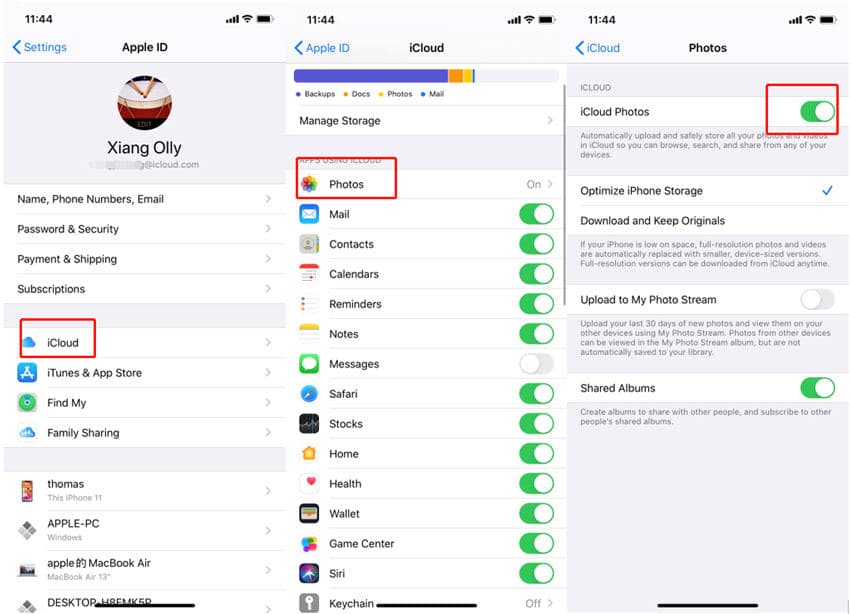
Zawsze upewnij się, że masz połączenie z Internetem
Musimy pamiętać, że udostępnione albumy są połączone z iCloud. Oznacza to, że jeśli chcesz mieć pewność, że wszystko działa dobrze, musisz upewnić się, że masz stabilne połączenie internetowe. Jeśli wiesz, że występują problemy z łącznością, może to być przyczyną braku wyświetlania biblioteki zdjęć iCloud. Masz możliwość przełączenia się na mobilną transmisję danych na wypadek, gdyby połączenie Wi-Fi nie było tak stabilne.
Zapewnij wystarczającą ilość miejsca do przechowywania
Udostępniony album Apple może pomieścić do 5000 zdjęć i filmów. Jeśli zamierzamy to przeanalizować, jest to odpowiednik wielu plików. Jeśli jednak zapisane pliki są zbyt duże, naprawdę możliwe jest zajęcie całej dostępnej przestrzeni, co może być przyczyną, dla której album udostępniania rodziny nie wyświetla się na Twoim urządzeniu. Jeśli naprawdę potrzebujesz miejsca do przechowywania innych plików, wystarczy usunąć wszystkie stare pliki, które wcześniej na nich przechowywałeś.
Wyłącz tryb niskiego zużycia energii
Inną poprawką, którą możesz spróbować zrobić, jest wyłączenie opcji trybu niskiego zużycia energii. Po włączeniu trybu niskiego zużycia energii niektóre funkcje urządzenia zostaną ograniczone lub wyłączone. Oznacza to również, że możliwe jest ograniczenie aktywności iCloud i ciągłej synchronizacji. Po włączeniu może pojawić się dylemat. Możesz więc spróbować go wyłączyć, aby funkcja udostępnionego albumu mogła ponownie działać płynnie.

Sprawdź swoją stronę stanu systemu Apple
Może to być również powód, dla którego usługi Twojego telefonu mają pewne komplikacje. Aby wiedzieć, czy coś jest nie tak z systemem, Apple ma stronę, na której można zobaczyć wszystkie jego usługi wraz z równoważnym statusem.
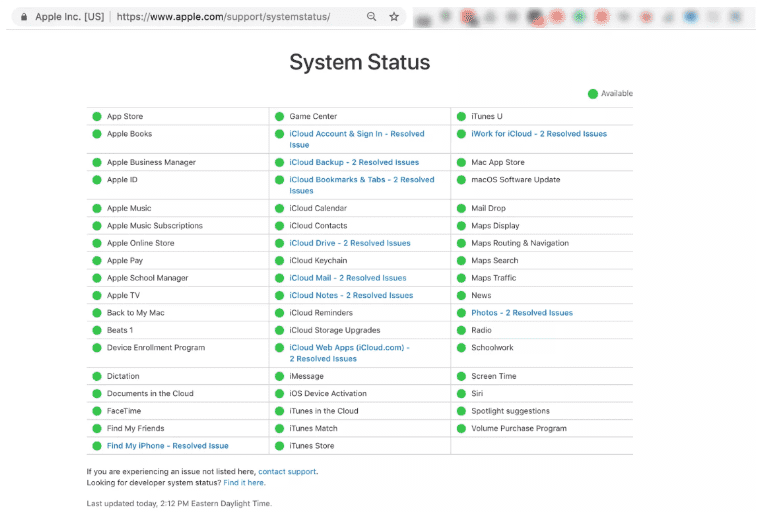
To tylko niektóre z rozwiązań, które możesz wypróbować w przypadku, gdy udostępniony album nie pojawia się na Twoim urządzeniu. Zawsze możesz sprawdzić dwukrotnie, jeśli nie jesteś pewien przyczyny dylematu. Z drugiej strony dobrze jest również znać te rozwiązania, aby mieć coś, co możesz wypróbować na wypadek wystąpienia problemu.
Część 3. Najlepszy alternatywny sposób dzielenia się muzyką, którą kochasz z rodziną
Rzeczywiście bardzo przydatne jest korzystanie z funkcji Family Sharing firmy Apple. Z jego pomocą możesz udostępniać pliki multimedialne, a zwłaszcza muzykę, którą zawsze chcesz dzielić się z całą rodziną. Chociaż korzystanie z takich funkcji jest wygodne, to naprawdę może się zdarzyć, że po drodze pojawią się dylematy. Z tego powodu użytkownicy szukają najwygodniejszego i najlepszego sposobu na dzielenie się ulubioną muzyką ze swoimi rodzinami.
Jeśli nie jesteś gotowy, aby stawić czoła dylematom, takim jak brak wyświetlania albumu udostępnianego rodzinie podczas próby udostępnienia rodzinie wybranych utworów muzycznych, możesz spróbować użyć narzędzia, które będzie bardzo pomocne w uzyskiwaniu dostępu do muzyki pliki, które kochasz. To narzędzie jest profesjonalnym konwerterem i może robić wiele niesamowitych rzeczy! Ten nazywa się TunesFun Konwerter muzyki Apple.
To narzędzie pomoże Ci słuchać najbardziej poszukiwanych piosenek o dowolnej porze dnia! Może pomóc pozbyć się szyfrowania Digital Rights Management stosowanego w utworach Apple Music i chronić oryginalnych twórców przed szkodami związanymi z nielegalną dystrybucją ich plików muzycznych. Po pozbyciu się szyfrowania DRM dostęp do utworów będzie łatwiejszy i ostatecznie będziesz mieć nieograniczony dostęp pobieranie utworów Apple Music! Możesz dodać muzykę do pokazu slajdów lub innego oprogramowania do edycji, aby tworzyć własne podkłady muzyczne do wideo, ponieważ Twoje pliki muzyczne są wolne od zabezpieczeń DRM.
TunesFun Apple Music Converter może również konwertować pliki do formatów, które są elastyczne i łatwiej dostępne. Możesz konwertować utwory z Apple Music do formatów plików, takich jak MP3, MP4, AIFF, FLAC, WAV i wiele więcej! A jeśli tak bardzo cenisz sobie czas, ten konwerter może konwertować Twoje pliki muzyczne z szybszym współczynnikiem konwersji! Możesz nawet przeprowadzić konwersję wsadową, jeśli chcesz!
Wypróbuj za darmo Wypróbuj za darmo
Po wybraniu opcji korzystania z TunesFun Apple Music Converter, proces konwersji jest bezstratny, podobnie jak pliki wyjściowe! Oryginalne informacje, takie jak identyfikatory i metadane, również zostaną zachowane! Interfejs TunesFun Apple Music Converter jest również prosty i łatwy do zrozumienia, dlatego korzystanie z tej aplikacji nie będzie trudne dla początkujących! Aby móc korzystać z profesjonalnego konwertera, wymieniliśmy kroki, w jaki sposób możesz konwertować pliki za pomocą tego narzędzia!
Krok 1. Zacznij od pobrania i zainstalowania narzędzia na swoim komputerze. Następnie zacznij dodawać pliki, które chcesz przekonwertować. Stuknij przycisk Dodaj pliki lub użyj metody przeciągnij i upuść. Używanie adresów URL również się przyda.

Krok 2. Wybierz i ustaw formaty plików, które chciałeś mieć w rezultacie. Następnie utwórz folder, w którym będziesz zapisywać pliki po procesie konwersji.

Krok 3. Stuknij przycisk Konwertuj i poczekaj, aż cały proces konwersji zostanie w pełni zakończony!

Część 4. Podsumowując to wszystko
Naprawdę nieuniknione jest doświadczanie dylematów, takich jak udostępnianie albumu rodzinnego, który nie wyświetla się na twoim urządzeniu. Lepiej jest zawsze mieć najlepsze alternatywy, których można użyć na wypadek takich sytuacji. Jednym z dobrych przykładów jest użycie tzw TunesFun Apple Music Converter; z jego pomocą dostęp do ulubionych utworów muzycznych nigdy nie będzie trudny.
Zostaw komentarz